Ссылки на устройства
-
Андроид
-
айфон
- Отсутствует устройство?
Facebook Messenger стал ведущим приложением для связи с друзьями и семьей, и многие компании используют его как средство оценки интереса клиентов. Поскольку Facebook представил функцию опроса, пользователи могут сделать свои разговоры более интерактивными и голосовать за важные решения.

Однако внедрение этой функции в чаты оказалось не таким гладким, как ожидали пользователи. Хотя многие знают, как создать опрос, его удаление может оказаться сложной задачей.
В этой статье мы обсудим, можно ли удалить опрос в Facebook Messenger и как лучше удалить ненужные опросы. Читайте дальше, чтобы узнать больше.
Удаление опроса в Messenger
Опрос Facebook Messenger — это удобная функция, которая действует как виртуальная кабина для голосования. Вы можете создать его в групповом чате, где он появится в виде вопроса в отдельном окне. В нижней части окна есть два возможных ответа. Затем участники чата выбирают вариант, который лучше всего отражает их мнение, помогая группе выбрать соответствующую тему.
Хотя опросы — это удобный способ решить, какое место следует посетить вашей группе друзей, они также являются бесценным инструментом для бизнеса. Они попадают в окно чата клиента и представляют им опрос с двумя ответами.
Разговариваете ли вы с друзьями или планируете новую рекламную кампанию, создание опроса занимает несколько кликов. Но что происходит, когда приходят все ответы? После того, как все участники чата высказали свое мнение, многие пользователи мессенджера недоумевают, почему опрос не исчез.
Хотя Facebook Messenger относительно прост в использовании, не все функции так просты. Удаление опроса — одна из таких головоломок. К сожалению, Facebook до сих пор не разработал простой способ удаления опросов из разговоров.
Независимо от вашего устройства, у вас есть два варианта удаления завершенного опроса из группового чата. Первый предполагает продолжение разговора до тех пор, пока он не отодвинет опрос еще дальше. Второй — удаление всего разговора.
Как удалить опрос в приложении Messenger для iPhone
Приложение iOS Messenger не предоставляет пользователям функционального метода удаления опросов. Вы можете подождать и продолжать общаться, пока сообщения не скроют окно в конце чата. Или вы можете удалить беседу, содержащую опрос.
Способ 1: удалить беседу
Вот что вам нужно сделать, чтобы удалить групповой чат Messenger с помощью вашего iPhone:
- Открыть приложение и войдите в свой профиль.

- Перейдите к групповому чату, содержащему опрос, который вы хотите удалить.

- Нажмите значок «i» в правом верхнем углу, чтобы перейти к «Настройки группы».

- Выберите три горизонтальные точки и нажмите «Удалить разговор».

Messenger удалит групповой чат и все его сообщения, включая опросы.
Способ 2: продолжайте общаться
Если вам неудобно терять сообщения в чате, продолжайте общаться с друзьями, пока ваши сообщения не скроют опрос. Через несколько дней вам потребуется некоторое время, чтобы прокрутить вверх до окна с двумя ответами.
Однако этого можно избежать, создавая опросы в специальных групповых чатах. После того, как все проголосуют, удалите беседу, не беспокоясь о потере ценной информации.
Как удалить опрос в приложении Messenger для Android
Хотя использование приложения Messenger для устройств Android несложно, в некоторых областях программе не хватает функциональности. В настоящее время нет возможности удалить опрос из группового чата. Facebook не выпустил отдельную кнопку или плагин, который извлекал бы его из разговора и сохранял бы другие сообщения.
Более того, вы не найдете инструментов для Android в Интернете или в магазине Google Play, которые могли бы выполнить эту задачу. Итак, каковы ваши варианты? Вы можете удалить весь чат или подождать, пока новые сообщения не скроют опрос.
Способ 1: удаление чата
Поскольку вы не можете удалить опрос из окна чата, единственный способ удалить его навсегда — стереть чат. Чтобы сделать это на устройстве Android, выполните следующие действия:
- Запуск приложение и войдите в систему, используя свои учетные данные.

- Найдите разговор, в котором вы создали опрос, который хотите удалить.

- Нажмите маленький значок «i» в правом верхнем углу интерфейса, чтобы открыть «Настройки группы».

- Нажмите на три горизонтальные точки и выберите «Удалить беседу» из списка вариантов.

Беседа исчезнет, как и опрос.
Способ 2: продолжайте разговор
Если в чате есть сообщения, которые вы не хотите терять, возможно, вы не захотите их удалять. В этом случае игнорируйте окно с двумя ответами и продолжайте общение в обычном режиме. В конце концов, новые сообщения будут накапливаться, и вы не увидите опрос, когда откроете окно чата.
Лучше всего создавать новый групповой чат всякий раз, когда вы хотите провести опрос. Таким образом, вам не придется беспокоиться об удалении ваших сообщений.
Messenger Как удалить опрос на ПК
Те, кто предпочитает переписку на ПК, могут удалить чат, в котором они проводили опрос, или скрыть окно с новыми сообщениями. Хотя последнее может занять некоторое время, вы можете сохранить обмен между вами и вашими друзьями.
Вот как вы можете удалить групповой чат на своем ПК:
- Запуск настольное приложение и нажмите на вкладку «Чат».

- Найдите свой групповой чат и щелкните правой кнопкой мыши.
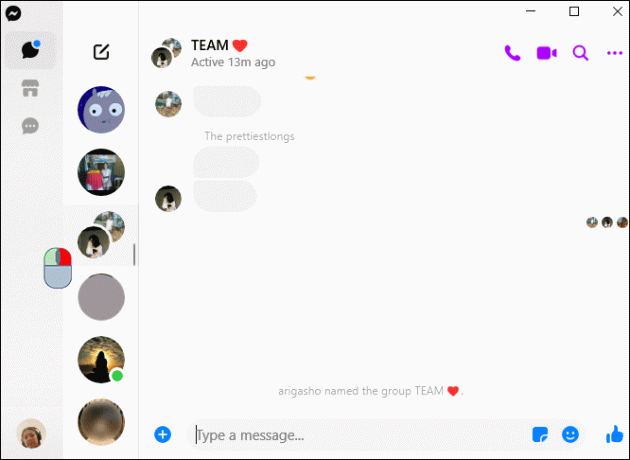
- Выберите «Удалить чат».

Избавьтесь от опросов с легкостью
Хотя опросы делают чаты Facebook Messenger более привлекательными, их удаление может оказаться сложной задачей. Пока приложение не реализует простой способ их удаления, пользователи могут удалять разговоры или игнорировать опросы, пока они не исчезнут за новыми сообщениями.
Пробовали ли вы ранее удалить опрос в Messenger? Если да, то на каком устройстве? Дайте нам знать в комментариях ниже.




